Mocht u ooit in de situatie geraken dat u het wachtwoord voor een lokaal account in Windows 11 vergeet, dan kunt u via een wachtwoordherstelschijf het vergeten wachtwoord opnieuw instellen.
Een wachtwoordherstelschijf maakt u aan via USB. Door deze schijf op voorhand te maken, verzekert u zich ervan dat u altijd toegang behoudt tot uw account, zelfs als u het wachtwoord bent vergeten.
Het is echter belangrijk om deze wachtwoordherstelschijf zorgvuldig te bewaren, want iedereen met toegang tot deze schijf kan uw wachtwoord resetten. Zorg er daarom voor dat u deze op een veilige plek bewaart.
Meld u dan aan voor onze nieuwsbrief.
Dit artikel is bijgewerkt om te voldoen aan de laatste wijzigingen op dit gebied.
Wachtwoordherstelschijf aanmaken in Windows 11 voor lokaal account
Volg onderstaande stappen om een wachtwoordherstelschijf aan te maken:
- Plaats een USB-stick in uw computer.
- Open het Configuratiescherm.
- Klik op ‘Gebruikersaccounts’.
- Klik nogmaals op ‘Gebruikersaccounts’.
- Klik op ‘Een wachtwoordherstelschijf maken’.
- Volg de wizard wachtwoordherstelschijf maken.
Hierbij nogmaals dezelfde stappen, maar nu met meer informatie en afbeeldingen:
Om te beginnen plaatst u een USB-stick in uw computer. Zorg dat de USB-stick wordt herkend door Windows 11.
U ziet de USB-stick terug als nieuwe schijf in de Windows Verkenner als deze correct is gekoppeld.
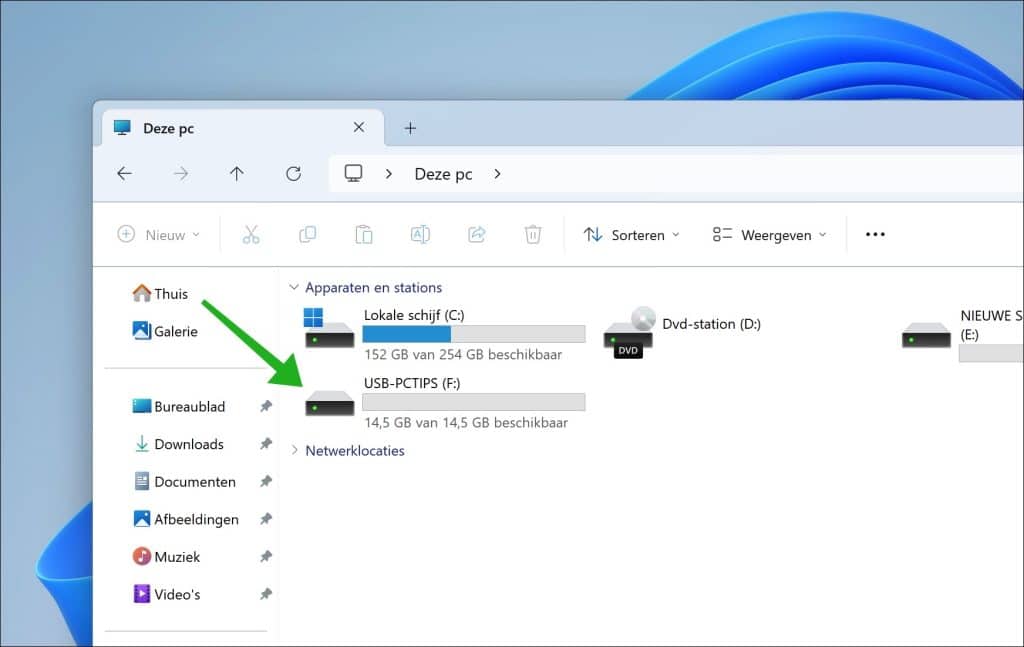
Open nu het Configuratiescherm en klik op ‘Gebruikersaccounts’.
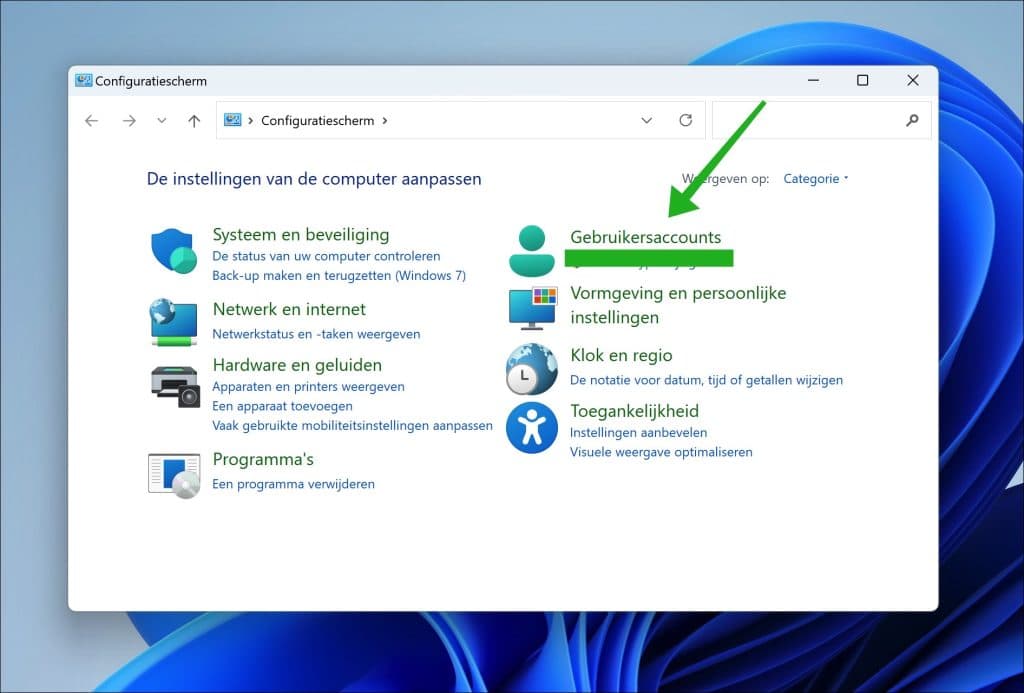
Klik nogmaals op ‘Gebruikersaccounts’.
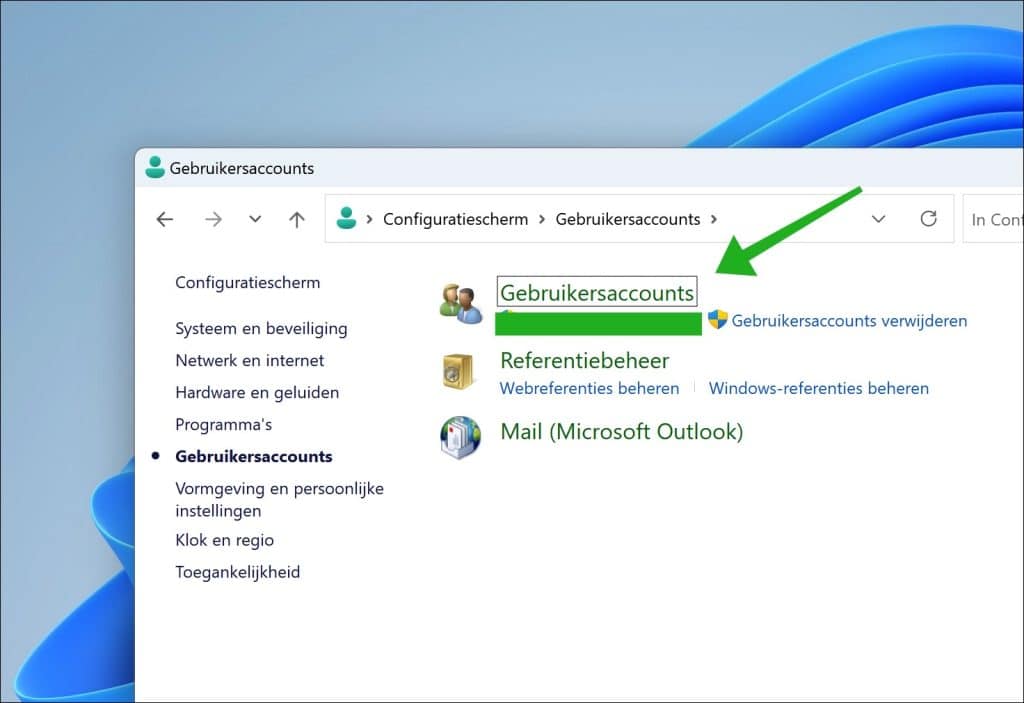
Klik links in het menu op ‘Een wachtwoordherstelschijf maken’.
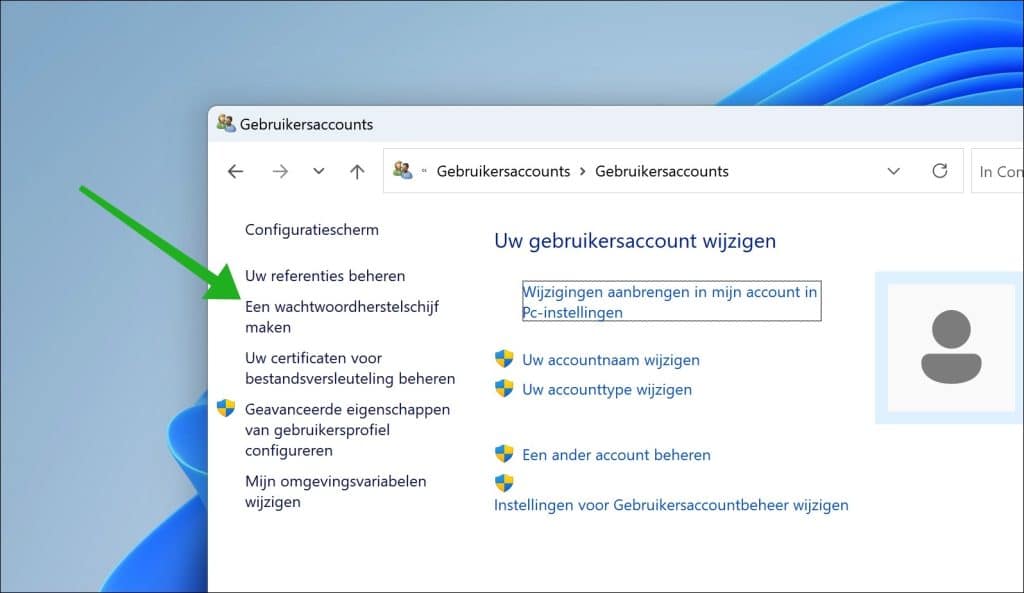
Met deze wizard kunt u een wachtwoordherstelschijf maken. Als u het wachtwoord voor dit gebruikersaccount vergeet waardoor u zich niet meer kunt aanmelden, kunt u deze schijf gebruiken om een nieuw wachtwoord te maken.
Opmerking: u hoeft deze schijf slechts eenmaal te maken, ongeacht het aantal malen dat u uw wachtwoord wijzigt.
Waarschuwing: iedereen kan deze schijf gebruiken om het wachtwoord te herstellen en op deze manier toegang tot dit account krijgen. Plaats een USB-flashstation en klik op Volgende als u de gegevens voor wachtwoordherstel op een USB-flashstation wilt opslaan.
Klik op Volgende om door te gaan.
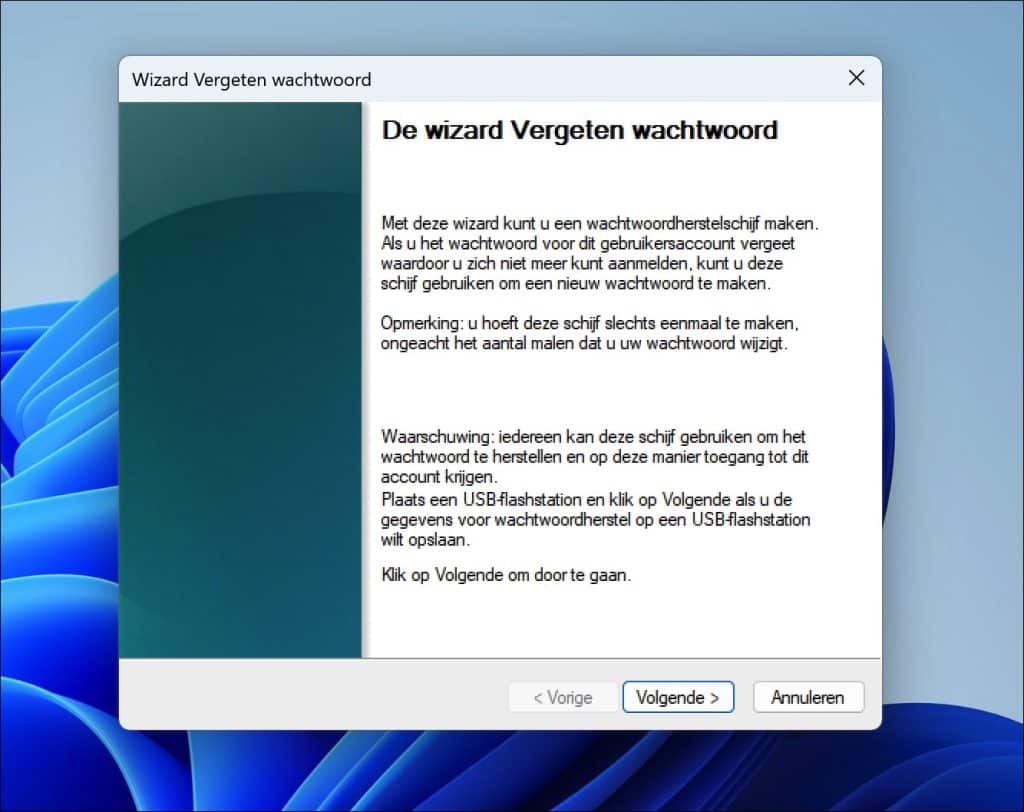
Zorg dat de USB-stick wordt gevonden door Windows 11. Als deze USB-stick succesvol is gedetecteerd dan kunt u het selecteren uit de lijst.
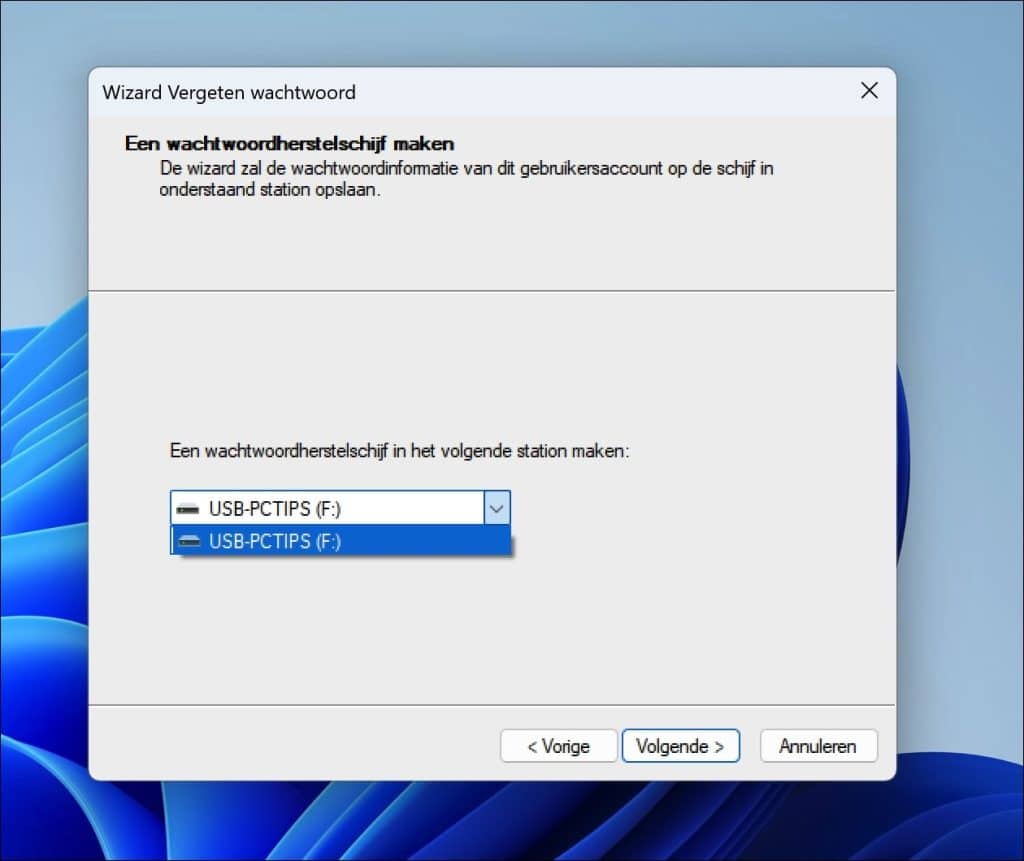
Zorg ervoor dat de schijf zich in het station bevindt en type het huidige wachtwoord voor het gebruikersaccount. Laat het vakje leeg als het account geen wachtwoord heeft.
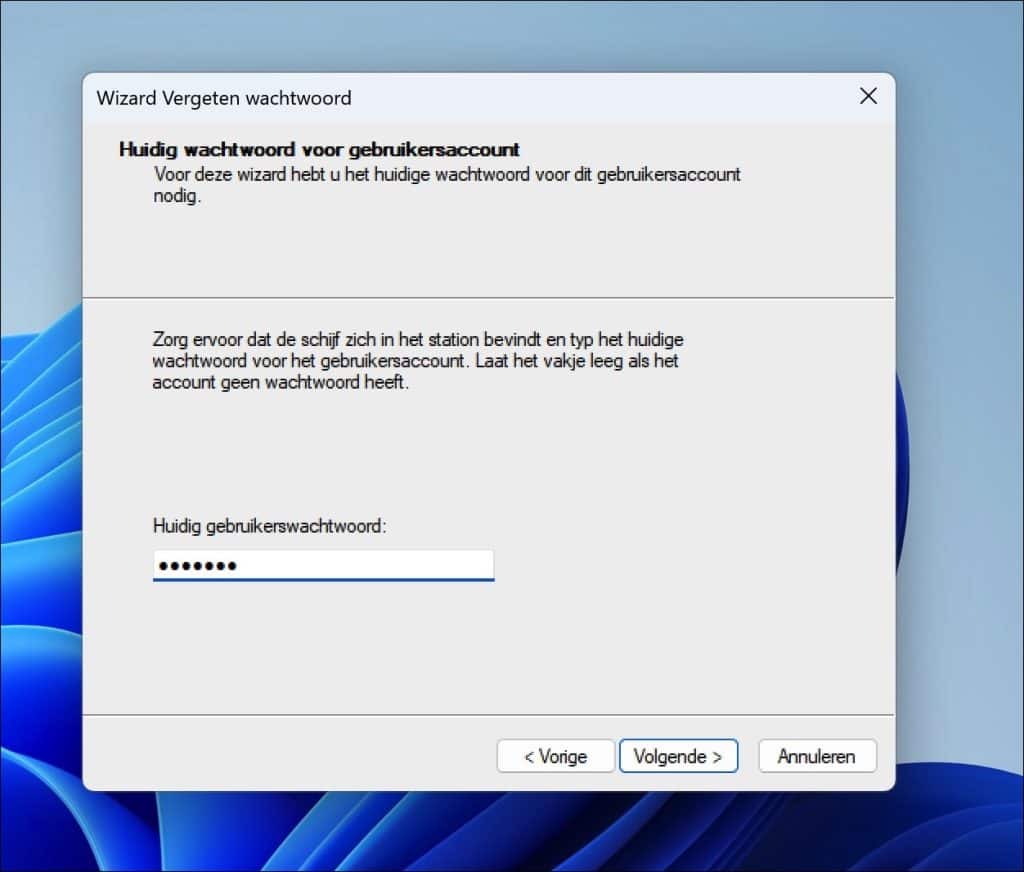
De schijf wordt nu gemaakt. Dit duurt niet lang.
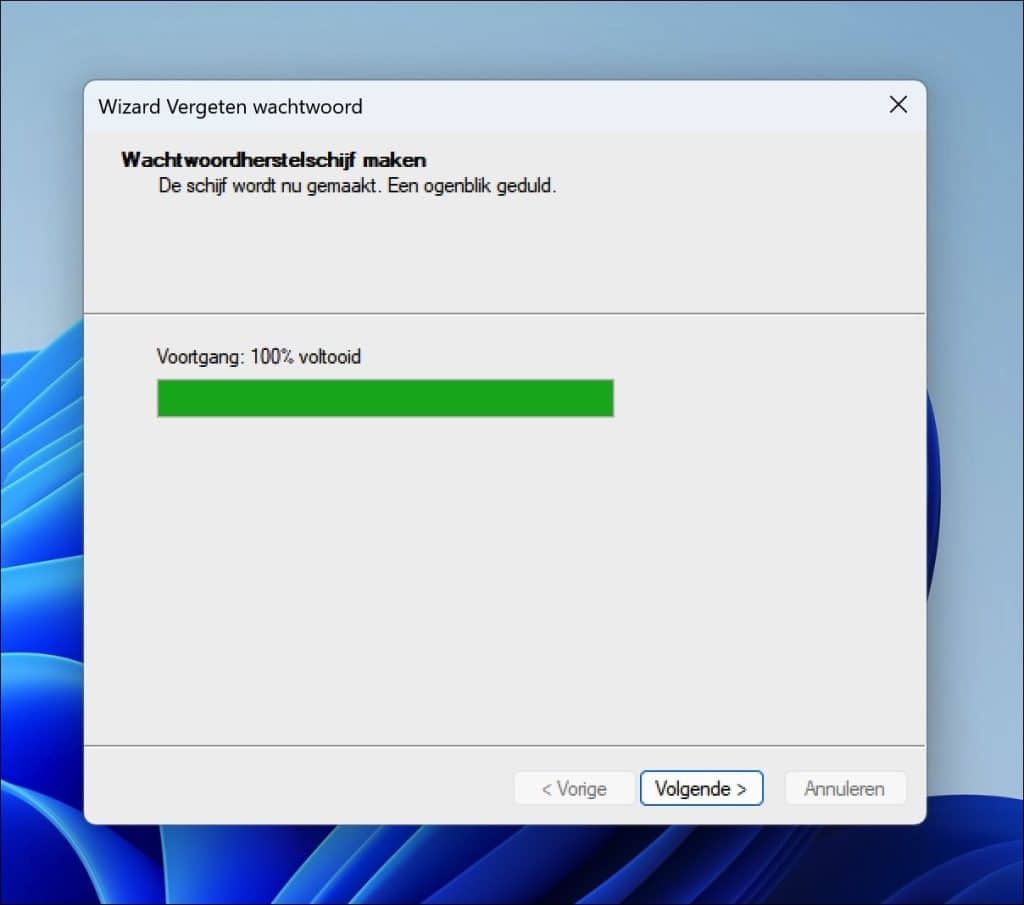
De wachtwoordherstelschijf is gemaakt. Eerder gemaakte schijven kunnen niet meer worden gebruikt. Voor de schijf van het label ‘Wachtwoordherstelschijf’ en bewaar deze op een veilige plaats.
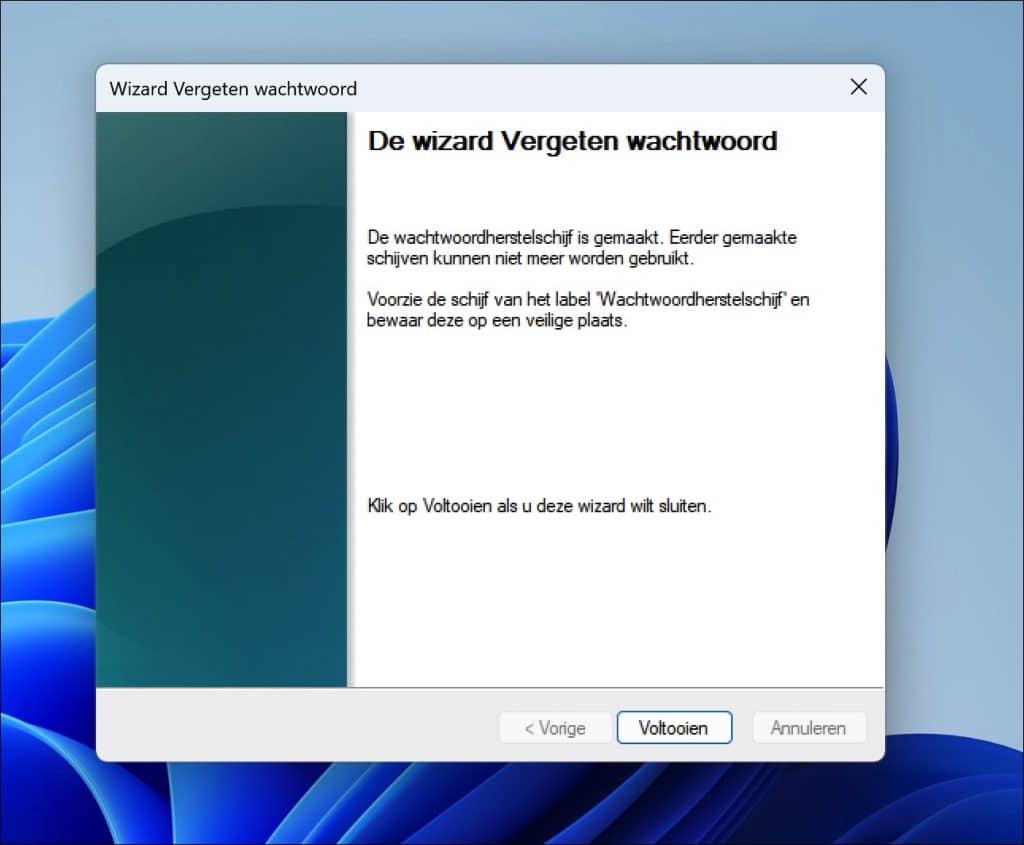
Wachtwoordherstelschijf gebruiken
Om een wachtwoordherstelschijf te gebruiken in Windows 11 om een vergeten wachtwoord opnieuw in te stellen, volgt u deze stappen:
- Plaats de USB met de wachtwoordherstelschijf in uw computer.
- Start uw computer en wacht tot u het aanmeldscherm ziet waar u normaal uw wachtwoord invoert.
- Klik op de optie “Wachtwoord opnieuw instellen”. Deze optie verschijnt meestal nadat u een paar keer een verkeerd wachtwoord hebt ingevoerd.
- De wizard voor het opnieuw instellen van het wachtwoord verschijnt.
- Volg de stappen in de wizard: Selecteer de optie om een wachtwoordherstelschijf te gebruiken.
- Kies de USB die u hebt ingevoerd.
- Voer een nieuw wachtwoord in en bevestig dit wachtwoord.
- Klik op “Volgende” en voltooi de wizard.
Verwijder de USB en meld u aan met uw nieuwe wachtwoord.
Ik hoop u hiermee geholpen te hebben. Bedankt voor het lezen!

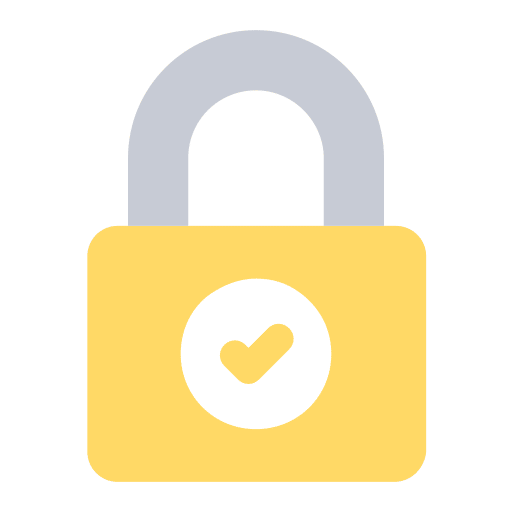
Geweldig dat u die tips voor Windows11 heeft gegenereerd,waarvoor dank.
IK vraag mij af hoe het komt dat microsoft herhaardelijk vraagt om in te loggen, terwijl geen wachtwoord is veranderd en is er ook een manier om dit inloggen “over te slaan” en/of kan ik ergens die wactwoorden achterhalen zonder dat ik bv opnieuw een paswoord moet aanmaken.
Alvast bedankt voor de moeite
Hallo, ik denk dat u bedoeld dat u automatisch wenst in te loggen in Windows? https://www.pc-tips.info/tips/windows-tips/automatisch-inloggen-zonder-wachtwoord-in-windows/
Als ik het mis heb, verneem ik graag met iets meer informatie wat u precies bedoeld. Groet, Stefan